PS字体拆分排版技巧
发布时间:暂无
1、【打开】PS软件,【新建】A4大小的画板,【Alt+Delete】填充前景色,颜色为#c0c3c5,【矩形选框工具】绘制正方形,放在左上角,再拉参考线,同理移动右下角,再拉参考线。【Ctrl+D】取消选区。
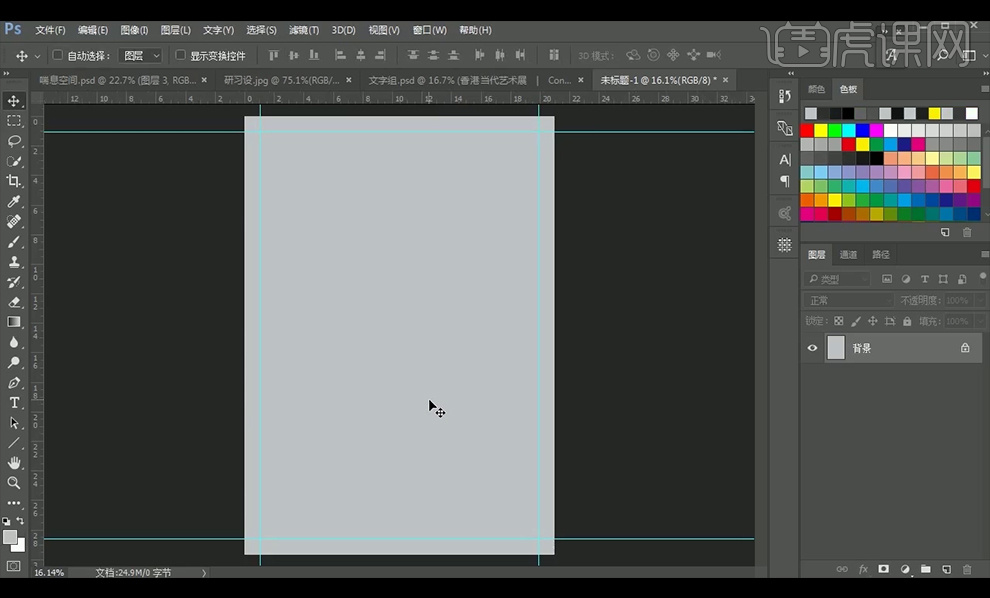
2、【文字工具】输入电台,【字体】为思源宋体,【栅格化图层】后使用【钢笔工具】拆分字体,【Ctrl+Enter】转化为选区,【Ctrl+J】复制选区并新建图层。【Ctrl+Shift+Delete】锁定透明度填充背景色。

3、删除电台图层,【文字工具】输入喘息空间,【字体】为思源宋体,颜色为85%灰色,使用上述方法拆分字体,注意笔画的完整性,将笔画【转化为智能对象】,再编组命名为喘。
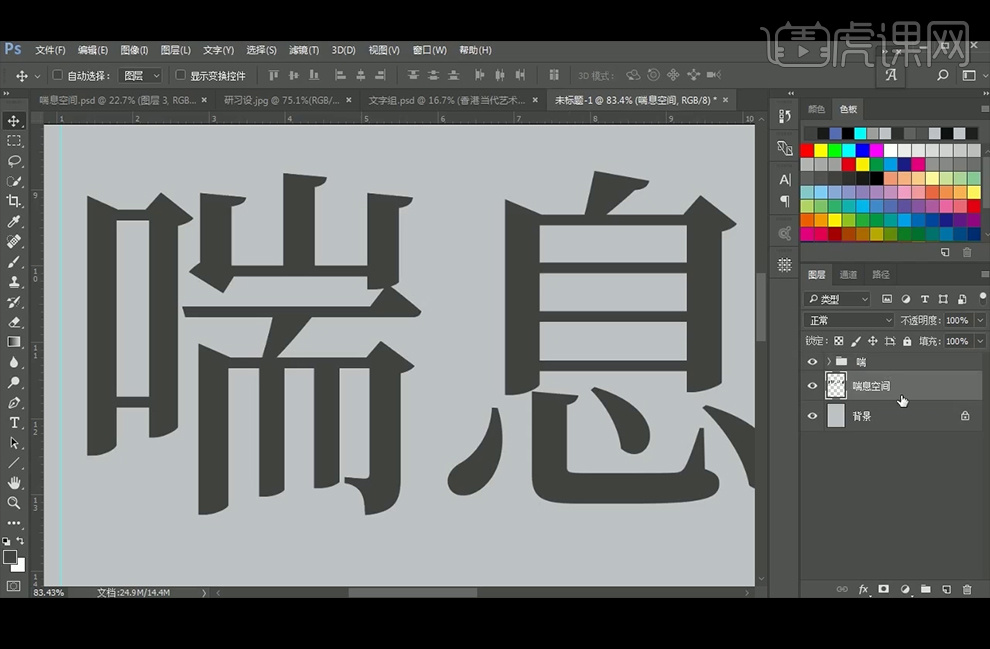
4、继续【钢笔工具】拆分其他字的笔画,将字体竖排后再放大,使用15像素的【高斯模糊】滤镜处理个别笔画,再改变个别笔画的颜色。
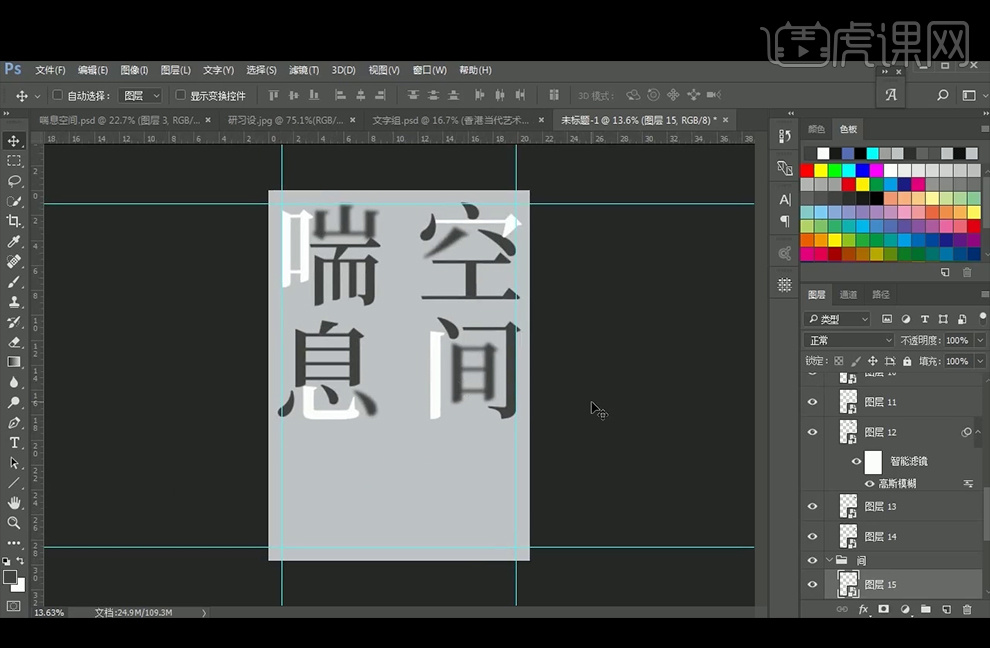
5、调整文字位置,【文字工具】输入文字,【字体】为思源宋体Bold,调整行距,继续输入英文,【字体】为Baskerville BT Bold ,再拖入左下方的其他信息。
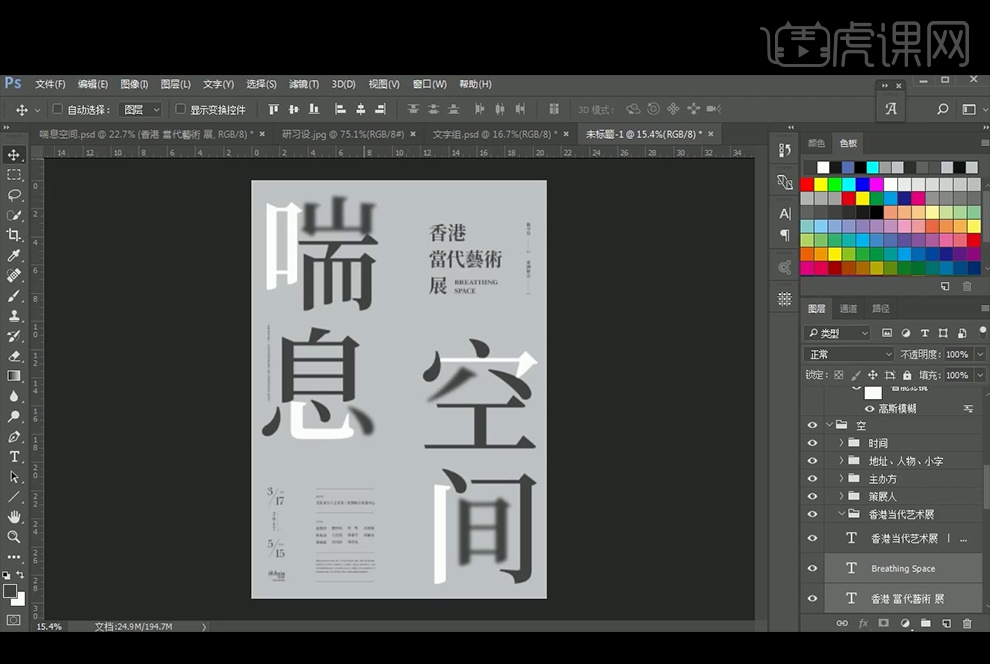
6、最终效果如图。








